Работете с OS, за да елиминирате грешката на приложението AutoCAD

- 4634
- 913
- Johnathan Wilderman
За да разберете какво означава тази фраза - грешка при изпращане на командата AutoCAD Application, трябва да задълбочите малко в същността на работата на която и да е програма, не забравяйте, че всички на компютъра в крайна сметка се контролират от неговата работа система.
Работата се осъществява по този начин. Системата задейства задачата, автоматични карти - няма изключение и помни своя изпълним файл. Когато приложението е избрано от всяка система със системен характер, тогава се предава съответната информация от стандартния тип: Acad.EXE - Всъщност това е стандартен тип стартиране на всяка програма с параметри.
Тук по време на взаимодействието на ОС и изпълним файл могат да възникнат грешки. Най -често те се случват по време на старта на програмата.

Възможни начини за коригиране на грешката на взаимодействието с ОС
Сред причините за тази грешка, няколко.
- Системната папка за съхранение на временни TEMP файлове може да бъде претоварена (някои приложения създават свои папки за тези цели, те често се наричат по -къси - TMP).
- Неправилно установената съвместимост на услугата засяга неправилно установените.
- В системния регистър има грешки.
Следователно, първото нещо, което правим, е да отидем в папката TEMP на: \ Потребител \ AppData \ Local \ Temp и да го почистите. Обръщаме внимание, че местоположението на тази папка в системата може да бъде всичко, така че е по -добре да използвате по -обща техника за почистване - просто причинете да я почистите от контекстното меню на системния диск.
След това намираме програма в папката за инсталиране, обикновено това е c:/програмни файлове/autocad 2015/, изпълним ACAD файл.exe и се обадете на неговото контекстно меню. В прозореца, който се отваря, изберете „Свойства“. Сега преминаваме към отметка „съвместимост“ и премахваме квадратчетата в полетата „Режим на съвместимост“ и „Ниво на права“. Първият не изисква съвместимост, а вторият премахва изискването за изпълнение на програмата от името на администратора. Когато затваряме прозореца, потвърждаваме промените, направени от клавиша „OK“.
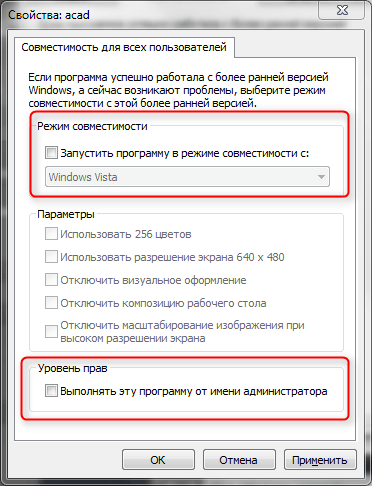
Контекстното меню на изпълним файл Acad.Exe
Ако горните действия не помагат, трябва да се свържете с регистъра.
За да направим това, стартираме редактора на регистъра - regedit.EXE, разположен в папката за инсталиране на Windows (обикновено C: \ Windows).
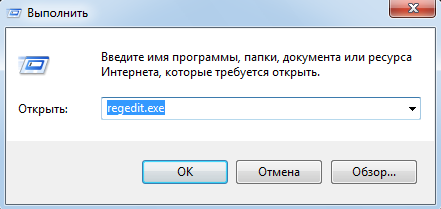
Стартирайте редактор на регистъра на Regedit.Exe
Регистрирайте се - "просто" ниво на съхранение на информационната система за неговото състояние, затова препоръчваме да работите с нея много внимателно. Може би затова редакторът на системния регистър е на всеки компютър, той е включен в стандартния пакет, но разработчиците не са особено рекламирани и не са инсталирани в папката „Стандартна“ главно меню.
Оттук и заключението, преди да започне работа с регистъра, той не пречи на създаването на системната реставрация или запазване (експортиране) този клон (папка) на регистъра, с който трябва да работите. Ако нещо се обърка, тогава запомненият клон (файлът с разширението "reg" (ние сами даваме името) винаги може да бъде поставен (импортиране), изтриване на неправилни данни).
Внимание. Ние обръщаме внимание на такива файлове, които не трябва да натискате в „Проводник“ - по подразбиране те не са присвоени импортиране в регистъра, което замества съдържанието на едноименните папки, а просто се присъединява, оставяйки старите данни недокоснати.Стартираме редактора директно чрез изпълнимия файл.
Цялата информация за системата е групирана в 5 или 6 папки, в зависимост от версията на Windows.
За да работите с автомобилна катастрофа, трябва да отидете на hkey_current_user/софтуер/microsoft/windows/currentVersion. Тук в подразделите се съхраняват данни, които могат да повлияят на грешките на команди на приложението. Просто изтрийте данни от всички подраздели.
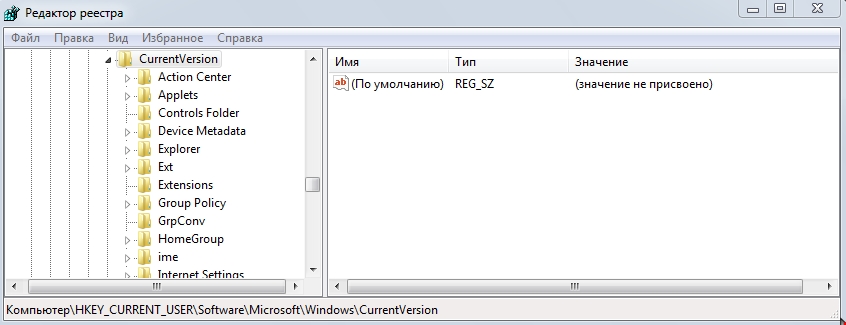
Данни за регистъра на Windows
Сега оставяме редактора и рестартираме компютъра. Опитайте се отново да стартирате колата на колата.
Ако горните операции не помогнаха, опитайте се да направите следните действия, както се казва, от опит:
- Може би по подразбиране, за чертежи на AutoCAD - DWG - е възложена друга програма. В този случай трябва да "възстановите справедливостта" - въведете контекстното меню на един от тези файлове и в командата "Open" AutoCAD "в командата" Open king ". Не забравяйте да инсталирате постоянната връзка „DWG“ към изпълнителния файл - ACAD файл в същия прозорец.Exe.
- Може би грешката ви е засегната от вируса или инсталиран антивирус. В този случай той не пречи на началото на проверката на вашия компютър и след това евентуално да променя антивирусната програма.
- « Системни и несистемни ученици от дискусиращи дискове в PS4
- Корекция на грешки 1406 При инсталиране на програмата AutoCAD »

